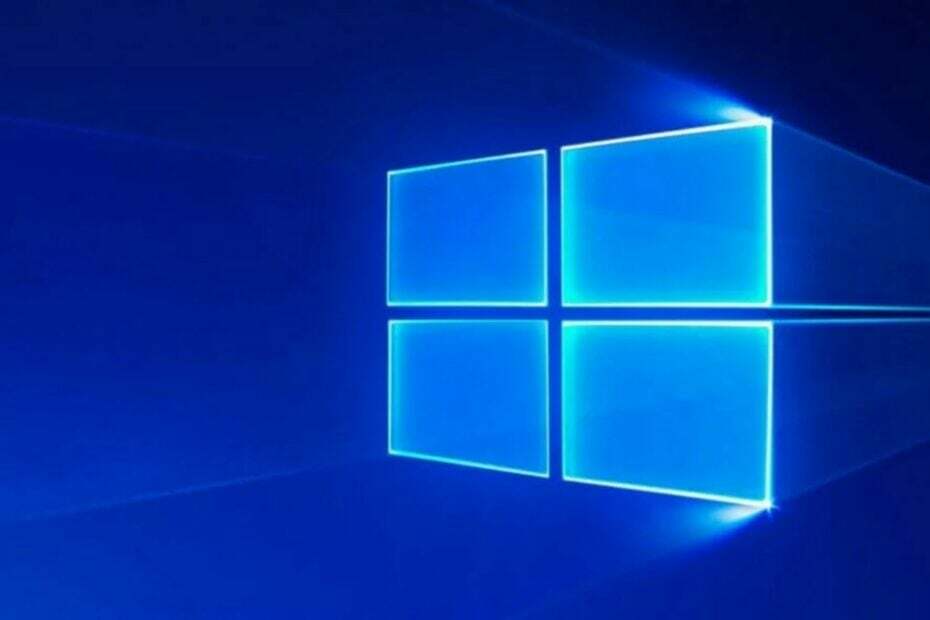- Pojawia się błąd NET HELPMSG 2182 z powodu problemów z tło Inteligentny transfer Usługa, która pomaga aktualizacjapliki do pobrania z Serwery Microsoft.
- Aby znaleźć rozwiązanie tego problemu, możesz spróbować uruchomić dedykowane wbudowane narzędzie do rozwiązywania problemów z systemem Windows.
- Jeśli problem z usługą BITS prowadzi do błędu NET HELPMSG 2182, zresetuj pamięć podręczną Store.
- Możesz także spróbować ponownie uruchomić narzędzie Windows Update, aby rozwiązać ten irytujący problem.

- Pobierz narzędzie do naprawy komputera Restoro który jest dostarczany z opatentowanymi technologiami (dostępny patent tutaj).
- Kliknij Rozpocznij skanowanie aby znaleźć problemy z systemem Windows, które mogą powodować problemy z komputerem.
- Kliknij Naprawić wszystko naprawić problemy mające wpływ na bezpieczeństwo i wydajność komputera
- Restoro zostało pobrane przez 0 czytelników w tym miesiącu.
Błąd NET HELPMSG 2182 pojawia się u niektórych użytkowników podczas próby aktualizacji Okna 10 lub zainstaluj nowe aplikacje MS Store.
Pełny Komunikat o błędzie stany Problem z usługą BITS: Żądana usługa została już uruchomiona. Więcej pomocy można uzyskać, wpisując NET HELPMSG 2182.
W związku z tym ten problem zwykle dotyczy usługi BITS (Background Intelligent Transfer Service), która pomaga w pobieraniu aktualizacji z Serwery Microsoft.
Użytkownicy nie mogą pobierać aplikacji lub aktualizacji systemu Windows, gdy pojawia się błąd NET HELPMSG 2182. Jeśli jednak napotkasz ten problem, skorzystaj z naszych rozwiązań i rozwiąż ten problem.
Jak naprawić błąd NET HELPMSG 2182 w systemie Windows 10?
1. Uruchom narzędzie do rozwiązywania problemów z Windows Update
- wciśnij Klawisz Windows + S skrót klawiaturowy, aby otworzyć Ustawienia.
- Wybierz Aktualizacja i bezpieczeństwo.

- Następnie możesz kliknąć Rozwiązywanie problemów w lewym okienku.

- Wybierz Windows Update i kliknij Uruchom narzędzie do rozwiązywania problemów aby go uruchomić.
- Następnie możesz skorzystać z narzędzia do rozwiązywania problemów z Windows Update, aby znaleźć potencjalne poprawki.
Najpierw spróbujemy uruchomić narzędzie do rozwiązywania problemów z Windows Update, które może rozwiązać wiele problemów z aktualizacją. To jest wbudowany system Windows rozwiązywanie problemów narzędzie, które może pomóc w rozwiązaniu wielu problemów.
Nie możesz użyć narzędzia do rozwiązywania problemów z systemem Windows, ponieważ się nie ładuje? Sprawdź nasz przewodnik i z łatwością napraw problem.
2. Uruchom narzędzie do rozwiązywania problemów z usługami BITS
- Aby otworzyć narzędzie do rozwiązywania problemów z usługą BITS, naciśnij klawisz Windows + R skrót klawiszowy.
- Wchodzić Panel sterowania w Otwórz okno i wybierz dobrze opcja.

- Kliknij Rozwiązywanie problemów, aby otworzyć open Panel sterowania Aplet pokazany bezpośrednio poniżej.

- Kliknij Pokaż wszystkie po lewej stronie okna, aby otworzyć listę narzędzi do rozwiązywania problemów.

- Następnie kliknij Usługa inteligentnego transferu w tle, aby otworzyć narzędzie do rozwiązywania problemów.

- Kliknij zaawansowane aby wybrać Zastosuj naprawy automatycznie opcję, a następnie naciśnij przycisk Dalej.
Narzędzie do rozwiązywania problemów z usługą inteligentnego transferu w tle to narzędzie, które może rozwiązać problemy z usługą BITS, co niektórzy użytkownicy muszą zrobić, aby rozwiązać błąd NET HELPMSG 2182.
3. Uruchom skanowanie Kontrolera plików systemowych
- Rodzaj cmd w pasku wyszukiwania systemu Windows.
- Wybierz Wiersz polecenia (Administrator) opcja uruchomienia podwyższonego okna Monit.

- Przed zainicjowaniem skanowania SFC wprowadź następujące polecenie w wierszu polecenia i naciśnij Return, aby naprawić uszkodzenia obrazu systemu Windows 10.
DISM /Online /Cleanup-Image /RestoreHealth - Wchodzić sfc /skanuj i naciśnij Return, aby uruchomić Kontroler plików systemowych skanowanie, które może potrwać około pół godziny lub dłużej.

- Uruchom ponownie komputer stacjonarny lub laptop, jeśli skanowanie SFC naprawia pliki systemowe.
Uruchom skanowanie systemu, aby wykryć potencjalne błędy

Pobierz Restoro
Narzędzie do naprawy komputera

Kliknij Rozpocznij skanowanie aby znaleźć problemy z systemem Windows.

Kliknij Naprawić wszystko rozwiązać problemy z opatentowanymi technologiami.
Uruchom skanowanie komputera za pomocą narzędzia Restoro Repair Tool, aby znaleźć błędy powodujące problemy z bezpieczeństwem i spowolnienia. Po zakończeniu skanowania proces naprawy zastąpi uszkodzone pliki świeżymi plikami i składnikami systemu Windows.
Skanowanie Kontrolera plików systemowych może naprawić błędy BITS i uszkodzone pliki systemowe. Jest to kolejne świetne wbudowane narzędzie do rozwiązywania problemów z systemem Windows, którego można używać w przypadku różnych problemów.
Jeśli skanowanie SFC na komputerze zostanie całkowicie zatrzymane przed naprawą plików, możesz rozwiązać problem, sprawdzając to dedykowany przewodnik.
4. Uruchom ponownie Windows Update
- Wybierz Wiersz polecenia (administrator) aby uruchomić to narzędzie wiersza poleceń.
- Wprowadź następujące polecenia (i naciśnij Enter po wprowadzeniu każdego z nich), aby wyłączyć Windows Update:
net stop wuauserv
net stop cryptSvc
bity stopu netto
net stop msserver - Następnie wprowadź poniższe polecenie ren i naciśnij Enter. To polecenie zmieni nazwę SoftwareDistribution na SoftwareDistribution.old.
C:\Windows\SoftwareDistribution SoftwareDistribution.old
- Następnie wprowadź następne polecenie i naciśnij Enter:
ren C:\Windows\System32\catroot2 Catroot2.old
- Aby ponownie uruchomić Windows Update, wprowadź poniższe polecenia osobno:
net start wuauserv
net stop cryptSvc
bity stopu netto
net stop msserver
Ponowne uruchomienie usługi Windows Update może naprawić tę usługę i błąd NET HELPMSG 2182. Aby to zrobić, wykonaj powyższe kroki dokładnie w dokładnej kolejności.
Aktualizacje systemu Windows 10 nie instalują się? Sprawdź nasz przewodnik z 6 prostymi krokami, aby rozwiązać problem!
5. Zresetuj pamięć podręczną Microsoft Store
- Wchodzić Wiersz polecenia w polu wyszukiwania systemu Windows 10.
- Kliknij prawym przyciskiem myszy Wiersz polecenia, aby wybrać jego Uruchom jako administrator opcja menu kontekstowego.

- Następnie wejdź wsreset.exe w oknie wiersza polecenia i naciśnij przycisk Return.

- Uruchom ponownie system Windows po wyczyszczeniu pamięci podręcznej MS Store.
To rozwiązanie jest przeznaczone w szczególności dla użytkowników, którzy muszą naprawić błąd NET HELPMSG 2182 dla MS Store. Wyloguj się ze sklepu MS Store przed wyczyszczeniem jego pamięci podręcznej.
Jeśli zauważysz, że Microsoft Store się nie ładuje, sprawdź to kompletny przewodnik aby dowiedzieć się, jak rozwiązać ten błąd.
Powyższe rozwiązania naprawiły błąd NET HELPMSG 2182 dla niektórych użytkowników. Są to więc najbardziej prawdopodobne rozwiązania problemu.
Jeśli masz jakieś inne sugestie, które powinniśmy tutaj uwzględnić, napisz do nas komentarz poniżej.
 Nadal masz problemy?Napraw je za pomocą tego narzędzia:
Nadal masz problemy?Napraw je za pomocą tego narzędzia:
- Pobierz to narzędzie do naprawy komputera ocenione jako świetne na TrustPilot.com (pobieranie rozpoczyna się na tej stronie).
- Kliknij Rozpocznij skanowanie aby znaleźć problemy z systemem Windows, które mogą powodować problemy z komputerem.
- Kliknij Naprawić wszystko rozwiązać problemy z opatentowanymi technologiami (Ekskluzywny rabat dla naszych czytelników).
Restoro zostało pobrane przez 0 czytelników w tym miesiącu.
![Najlepsze wizualizacje zdjęć dla systemu Windows 10 [2023]](/f/4808b7fbcc55a3c7cabf80c61cb51c16.jpg?width=300&height=460)